OSX付属のアプリを活用したい!(11)プレビュー.app PDFをイメージに分割する
プレビュー.app イメージ編の次は、PDF 編にいきます。主に PDF で普段困っていたことの解決談になります。
今後の一応のメニュー(また変わるかも)
■ プレビュー.app PDF編
#2-1 PDF をイメージに分割するフォルダアクション
#2-2 PDFサイズは圧縮できるけど、ほどほどにしたい
#2-3 PDFに透かしを入れる
今回は #2-1 「PDF をイメージに分割するフォルダアクション」方法のご紹介です。
目次です
1枚ずつだと面倒
種々のイメージ加工を複数一度にできるプレビュー.app ですが、イメージの書き出しだけは、1枚ずつしかできません。
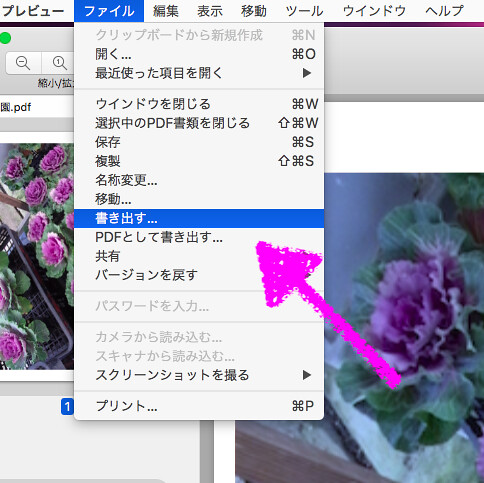
それで困るのが、よくレシートなどをスキャンするアプリで出力されるのが複数のイメージを1つにまとめた PDF だったりするんです。これをそのまま保存するならいいのですが、うちは一枚ずつに分けて保管しています。
やっぱりフォルダアクション
こういうとき、前回と同じくフォルダアクションにお願いするのが簡単です。レシート100枚だろうが、放り込むだけで自動でイメージに分割してくれます。
今回は、OSX 標準では用意されていない処理なので、簡単な処理を手作りしてみます。これも次の次の次ぐらいにご紹介したい「Automator.app」のフライングになります(こういうときの目次の作り方って王道があるんでしょうねぇ。私にはまだ早いみたい。)。
Automator.app とは
アプリケーションフォルダの中に Automator.app というプログラムがあります。プログラミング経験のない人でも、結構簡単に処理フローを作ることができます。そのための部品(アクション)が豊富に用意されているので、順番に並べていきます。これを「ワークフロー」と呼びます。
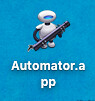
PDF から png に書き出すフォルダアクション
今回は、詳細なご説明なしに、フォルダアクションに指定するためのワークフロー「PDF2png」をとにかく作ってみます。
できあがりは、こんな簡単なたった3つだけのアクションになります。
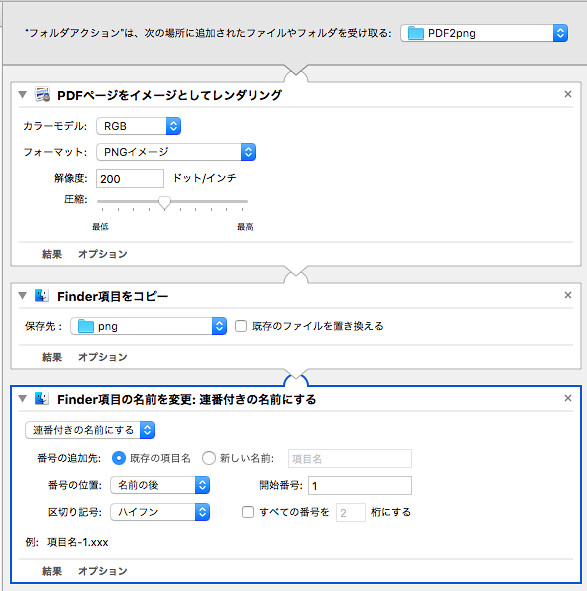
ここから手順です。
- アプリケーションフォルダにある Automator.app を起動します。
- 「書類の種類」は「フォルダアクション」を選びます。
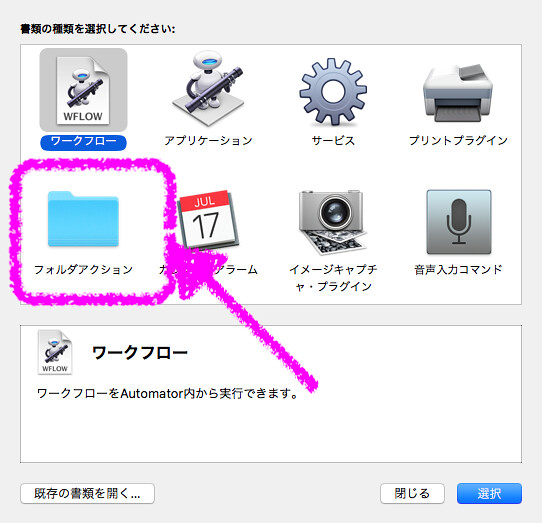
- エディタが開きます。
右上のフォルダアクションは次の場所に追加されたファイルやフォルダを受け取る
というところのドロップダウンリストから「その他…」を選びます。ここでお好きな場所(デスクトップなど)に「PDF2png(何でもいいです)」というフォルダを新規で作ります。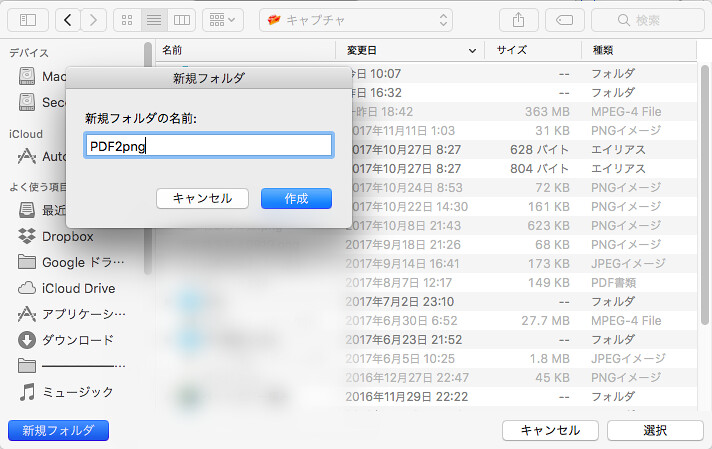
-
左のリスト「ライブラリ」から「PDF」を選択、その右のリストで「PDF ページをイメージとしてレンダリング」を選び、右側の広い部分にドラッグします。この作業が楽しかったします。
フォーマットを「pngイメージ」に変更します。もちろん写真データの場合はjpegを選んでもいいと思います。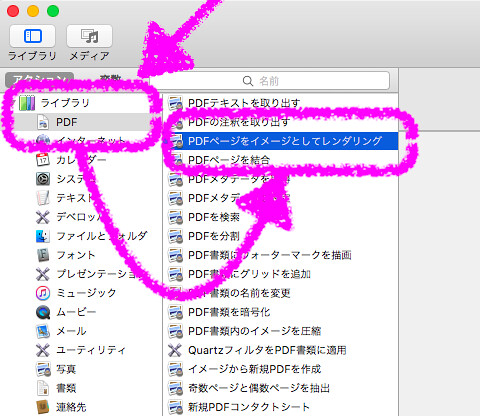
-
同様に「ライブラリ」から「ファイルとフォルダ」を選び、「Finder項目をコピー」を右側にドロップします(「Finder項目」とは「ファイル」と「フォルダ」のことを指します)。上の処理とくっついて、処理が連続するのだな、というのがわかります。
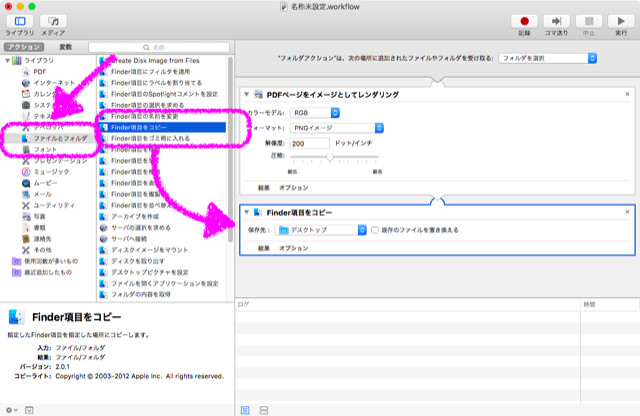
「保存先」には、先ほど作ったフォルダ「PDF2png」の中に、新規で「png」というフォルダを作り、選択します。 - 同様に「ライブラリ」から「Finder項目の名前を変更」を右側にドロップします。一番上のドロップダウンリストから「連番付きの名前にする」を選びます。
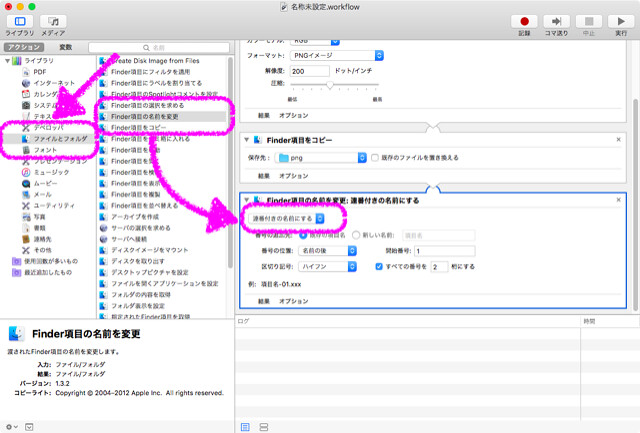
これで作業は終わりです。あとは名前をつけて保存、テストします。
レシートだと恥ずかしいので、仮にイメージ14枚のはいった PDF をドロップしてみます。png フォルダに連番付きで png ファイルができあがっています。今回はもともとのイメージに番号付きの名前がついていたので連番は不要ですが、ついていない場合には連番がついていると、あとで見たときにわかりやすくなります。
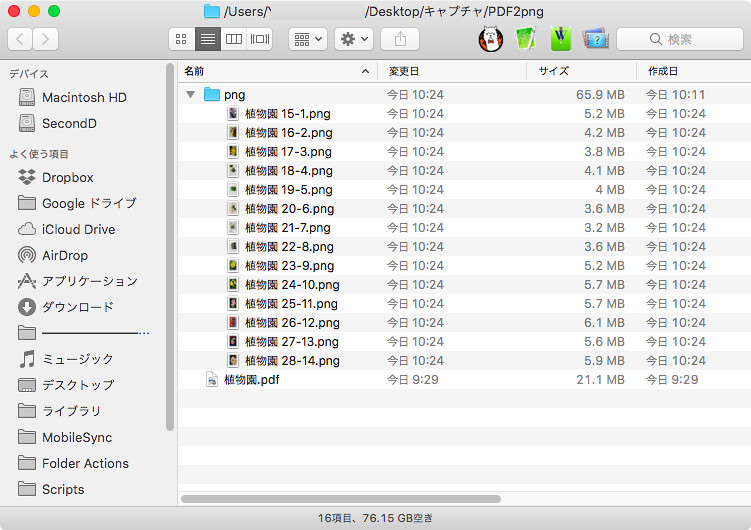
おわりに
説明が上手に&効率的にできないのが、 もどかしいです。「簡単」と言いながら、説明すると難しそうにみえてしまうような気がしています。本当に簡単なんですよ。
今回もお読みくださり、ありがとうございました。